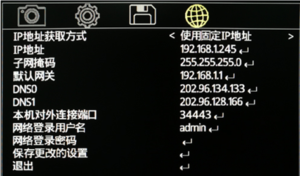问题筛选
常见问题

分析:摄像头与主板连接存在问题
1.检查与镜身连接的接插件
2.检查主板上接插件
3.检查镜头内接插件
注意:黄色金属接插件内部为针状结构,较脆弱。拔插时,沿直线方向操作。否则,容易导致针芯弯曲变形,影响信号传输。
分析:
I.部件更换(摄像头、主板、灯)
II.线缆传输距离是否过长
III.显示设备
IV.显微镜与显示设备连接所用的HDMI线
V.横臂内HDMI线
Ⅵ.主板故障
解决思路:
I.测试HDMI线与显示设备;
例如:将接显微镜的HDMI线接到笔记本,观察笔记本画面能否投映到显示设备上
II.将HDMI线直接接到主板HDMI口。
III.主板固件升级。
倍率调最大、亮度调最亮、A4纸一张。

按下调试工具左上角白平衡快捷键“AWB”。
准备工作:
U盘(FAT32格式)、调试工具、升级文件
注:1.升级文件存放于U盘根目录下;
2.二代需打开横臂升级,另外还需要准备一根线用于连接U盘。



升级方法(二代)
同时按下“OK”+“˅”,弹出菜单,按方向键移动光标至“VER”.

按下“OK”弹出下方菜单。移动光标至“CCU”,点击“OK”升级。设备升级
完成将自动重启,升级过程中不得断电。同样的升级CAMERA。升级
过程时间较长,最长时间为1分40秒,请耐心等待。

升级方法(二代+)
按下“OK”,弹出菜单,按右键,弹出下方菜单,光标移动到“版本升级”,
点“OK”,再选择“确定升级”,等待系统升级完成,自动重启。


原因分析:
I.线缆传输距离是否过长
II.显示设备
III.连接显微镜与显示设备的HDMI线故障
IV.横臂内HDMI线
VI.主板



先外后内
I.测试HDMI线与显示设备;
例如:将接显微镜的HDMI线接到笔记本,观察笔记本画面能否投映到显示设备上。
II.打开横臂,设备上电,观察摄像主板上三个指示灯是否常亮;
III.将HDMI线直接接到主板HDMI口。
分析:
I.系统提示需格式化
调试工具在显微镜上完成SD卡的格式化;
2.在电脑上将其格式化为NTFS格式;
II.系统提示未检测到SD卡
1.SD卡故障
2.软排线松动
3.主板排线接口损坏
4.扩展板排线接口损坏
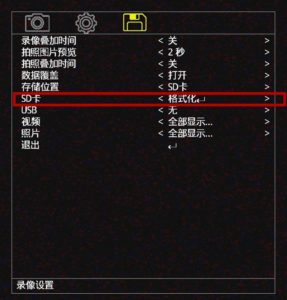
I.网线连接路由器网口错误;
路由器网线需连接至任意一个LAN口。(路由器可不接入互联网)

II.路由器故障
更换路由器测试;
III.横臂内部网线松动或故障
打开横臂,将外部网线直接插到主板网口上。
若能搜索到信号,再验证横臂内置网线是否存在故障;
若仍不能搜索到信号,更换主板。
I.脚控、鼠标都不起作用;
配对需上罗技官网,下载“优联接收器软件”,按照软件提示进行配对操作。
1.USB接收器故障
2.USB接收器与鼠标、脚控不匹配
3.软排线松动
4.主板排线接口损坏
5.扩展板排线接口损坏
解决方案:
1.将一个能正常工作的鼠标插到显微镜USB接口上,测试能否拍照、录像。
若不能工作,转到2;
若能工作,则需要将USB接收器分别与鼠标、脚控分别重新配对;
2.打开横臂,断电情况下,重新安装软排线;
若还不能工作,联系公司寄主板、扩展板、软排线
II.脚控、鼠标之一不起作用;
更换电池,若无效,则将不起作用的部件与USB接收器重新配对。
原因:主板与电脑IP存在冲突
1.根据主板参数,设置电脑端参数
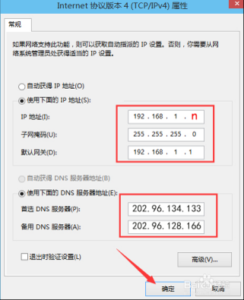
IP地址最后一段“n”范围为2-254,
但不能与主机相同。